ZBrushCore遮罩有什么操作流程?
ZBrushCore遮罩有什么操作方法?所谓ZBrush遮罩,就是模型的某个区域,在雕刻、画画的时候“屏蔽 ”的地方,通常,被遮罩的区域不是简单的打开或关闭的,相反,可以取消遮罩,在某种程度上部分遮 罩或全部遮罩。今天小编就教大家ZBrushCore遮罩操作的方法。
ZBrushCore遮罩操作的方法/步骤如下:
一般情况下,雕刻操作在模型的遮罩区域上产生的效果取决于遮罩在每个点的强度。

1遮罩
创建遮罩时, 按住Ctrl键,然后在模型上进行拖动,要想选择不同的遮罩笔刷,需按住Ctrl键,然后从笔刷面板里选 择。最左边是原始模型,中间是整个头部除了眼睛应用了遮罩,右边在没有影响模型的其他部件的情况下对眼睛轮廓进行了雕刻。
2隐藏/取消隐藏模型部件
可以显示和隐藏模型部件,让其能够更好地进行操 作。例如,你可能只想在模型的头上工作,这种情况下就可以隐藏身体部分,集中注意力于正在操作的 部分。若要隐藏模型部件,按住Shift Ctrl键,然后在模型上进行拖动,可以从笔刷面板选择不同的笔 刷。左边的耳朵已经被选择套索选定了,停止点击之后,只有包含在套索里的部分可见,这时可以对其 进行修改。
3多边形分组
多边形分组可以将模型组织成不同的彩色区域,可以选定、显示或隐藏,让后面 的工作变得更加容易。要想查看多边形分组,必须打开PolyFrame按钮(快捷键Shift F)。
4要想创建多边形分组
可以画一个遮罩,然后按Ctrl W,一个新的多边形分组将从遮罩的区域创建。或者也可以在点击Group Visible按钮(位于Tool > PolyGroups子面板中)之前使用“selection”笔刷隐藏模型的部件来创建多边形分组。Ctrl Shift 点击一个多边形分组将会隐藏其他所有多边形分组。
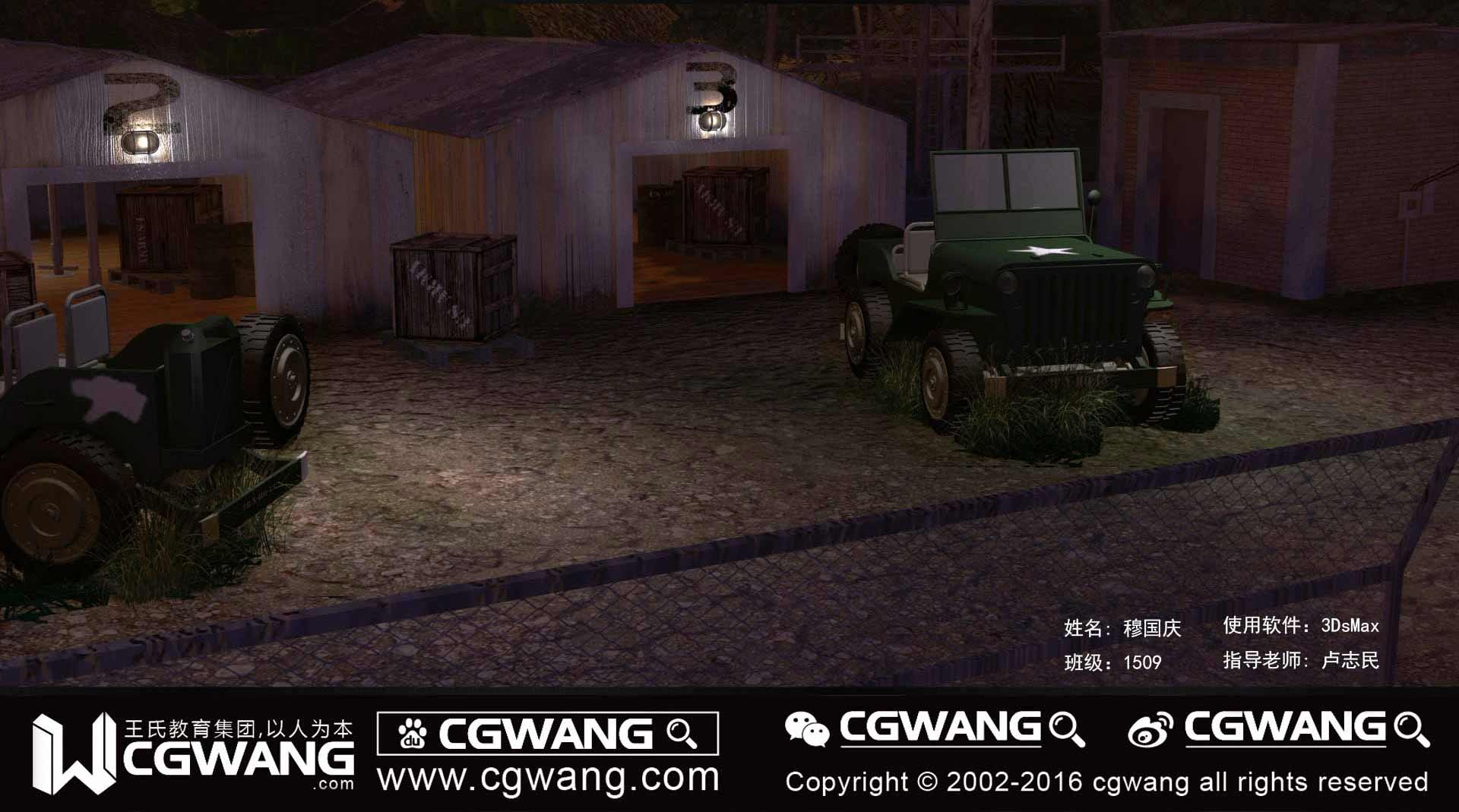
5多边形分组
只有 在启用PolyFrame模式的时候才可见,Ctrl Shift 点击多边形分组,快速隔离某个多边形分组是有可能的。
本期的ZBrushCore遮罩有什么操作方法?就分享结束啦,学建模一定要多看、多练、多思考,希望大家都能够早日成为大神。如果需要更多建模教程,可以搜索绘学霸。在这里,小编给大家推荐绘学霸的3D模型大师班,感兴趣的小伙伴可以咨询绘学霸。
全部评论


暂无留言,赶紧抢占沙发
热门资讯

C4D软件怎样给模型增加厚度?

ZBrush中常用笔刷工具和使用方法!

3Dmax把线条变成圆柱模型教程

zbrush软件中怎样实时测量模型的尺寸?

Maya软件中给多边形模型加点教程

王氏教育集团学员专访合集(3D)

Maya调整3D模型大小有哪些步骤?

maya软件怎样贴法线贴图?

ZBrush模型怎样转到Maya里?

c4d克隆对象有什么方法分开?


IOS下载

安卓下载

小程序




